Wah, sudah lama saya ga nge-post lagi. Maaf, ya. Soalnya saya mesti konsentrasi ke kuliah dulu dan beberapa kegiatan lainnya.
Tapi saya sempatkan waktu saya untuk membuat satu widget untuk menggabung beberapa widget blog, yaitu Hurray! Toolbar.
Itu adalah toolbar gratis untuk menempatkan beberapa widget sekaligus dalam 1 toolbar. Untuk mencobanya, langsung saja kunjungi link: http://www.linkxc.com/hurray/
Kritik dan sarannya ditunggu, ya! :D
[+]
selengkapnya...
 Hurray! Toolbar
Hurray! Toolbar
Jumat, 25 Desember 2009
 Selamat Hari Raya Idul Fitri 1430H!
Selamat Hari Raya Idul Fitri 1430H!
Kamis, 24 September 2009
Mungkin saya agak telat ngucapin selamat, soalnya kemarin-kemarin habis dari kampung, ga bisa internetan. Daripada saya tidak mengucapkan sama sekali, lebih baik saya ucapkan sekarang meskipun telat.
Selamat hari raya Idul Fitri 1430H!
Mohon maaf lahir dan batin! :)
[+]
selengkapnya...
 Membuat Protected Post di Blogspot
Membuat Protected Post di Blogspot
Sabtu, 19 September 2009
Sobat, sudah baca artikel saya sebelumnya, kan (tentang cheat di blog)?? Mungkin banyak yang bertanya-tanya, untuk apa sih sebenarnya cheat di blog itu?
Awalnya saya juga membuatnya hanya untuk iseng-iseng, tidak tahu pemanfaatannya. Tapi setelah dipikir-pikir, ternyata cheat itu bisa dipakai untuk membuat protected post, yaitu post yang tidak dapat dibaca kecuali jika memasukkan cheat tersebut.
Hampir sama dengan wordpress, tapi yang ini bukan dalam bentuk password, melainkan dalam bentuk cheat. :D
Mau tau caranya? Silakan masukkan cheat yang sama dari artikel sebelumnya untuk membaca lanjutan artikel ini. :D
Caranya:
Catatan:ch_runCheat, ubah jadi:function ch_runCheat() {
var elems = document.getElementsByTagName("span");
for(var i = 0; i != elems.length; i++) {
var elem = elems[i];
if(elem.className == "protected_post") {
elem.style.display = "inline";
}
}
}]]></b:skin> dan masukkan kode di bawah sebelum kode tersebut:span.protected_post { display : none }
Saat kamu menulis post, tambahkan tag span dengan atribut class="protected_post", jadi seperti contoh di bawah ini:<span class="protected_post">
Ini adalah bagian yang ingin saya sembunyikan
</span>
Cara ini mempunyai kelemahan, yaitu isi dari protected post kamu tetap bisa dibaca jika seseorang melihat source code blog kamu. Salah satu cara mengantisipasinya adalah dengan tidak memberitahukan bahwa ada protected post di blog kamu, sehingga tidak ada yang menduga bahwa ada konten tersembunyi.
[+]
selengkapnya...
 Cheat di Blog
Cheat di Blog
Selasa, 15 September 2009
Sobat, kali ini saya akan berbagi rahasia di blog ini. Tapi, ssstttt! jangan bilang-bilang ke yang lain, ya! Ini rahasia di antara kita saja. Just kidding.. :p
Sebenarnya...
di blog ini sudah saya pasangi cheat. Bukan hanya game saja yang punya cheat, lho! Blog pun bisa punya cheat :D.
Coba saja kamu ke tekan tombol atas, bawah, bawah, atas, c, p, c, t, dan enter. Kamu akan melihat efek dari cheat ini. :)
Caranya ga susah-susah amat, kok:
<script type="text/javascript">
function ch_decode(cheat) {
return cheat.split("").reverse().join("").split(";").reverse();
}
function ch_checkCheat(evt) {
var code = evt.charCode ? evt.charCode : evt.keyCode;
if(ch_cheatCode[ch_step] == code){ch_step++;}
else{ch_step = 0;}
if(ch_step == ch_cheatCode.length) {
ch_runCheat();
ch_step = 0;
}
}
function ch_runCheat() {
alert("Cheat telah aktif");
document.body.style.background = "#A3BB50";
}
var ch_step = 0;
var ch_cheat = "83;04;04;83;76;08;76;48;31";
var ch_cheatCode = ch_decode(ch_cheat);
document.onkeydown = ch_checkCheat;
</script>ch_cheat adalah kode tombol-tombol yang harus ditekan secara berurutan untuk mengaktifkan cheat tersebut.
Kamu bisa mengubahnya dengan menggunakan cheat-maker di bawah.ch_runCheat() adalah fungsi yang akan bekerja jika cheat telah aktif.
Kamu bisa meng-copy-nya jika kamu menginginkan efek yang sama dengan cheat blog ini.
Kalau kamu mau menentukan tombol cheat kamu sendiri, kamu bisa menggunakan cheat-maker di bawah ini.
Cara menggunakannya:ch_cheat di atas
Semoga bermanfaat! :D
[+]
selengkapnya...
 List yang Menjorok
List yang Menjorok
Jumat, 11 September 2009
Nah, setelah membuat berbagai macam modifikasi list, seperti membuatnya bergerak dan transparan, kali ini saya akan membahas tentang cara membuat list tersebut menjorok jika pointer mouse berada di atasnya. Contohnya kamu bisa lihat di bawah ini:
- Coba taruh
- pointer mouse kamu
- di atas list ini
Caranya:
- Masuk ke account Blogger kamu, dan pilih "Layout" - "Edit HTML",
- Cari kode
</b:skin>dan tambahkan kode di bawah ini setelah kode tersebut:<script type='text/javascript'>
function lm_toRight(obj) {
obj.marginValBackUp = parseInt(obj.style.marginLeft);
obj.style.marginLeft = (obj.marginBackUp + 5).toString() + "px";
}
function lm_restore(obj) {
obj.style.marginLeft = obj.marginBackUp.toString() + "px";
}
</script> - Kamu bisa mengatur seberapa jauh list tersebut menjorok dengan mengubah angka
5jadi yang lebih besar atau lebih kecil, - Kemudian, untuk list yang kamu mau berikan efek tersebut, kamu bisa membuat tag
<li>jadi:<li onmouseover='lm_toRight(this)' onmouseout='lm_restore(this)'> - Dan kalau kamu mau membuat seluruh list di blog kamu mempunyai efek seperti itu, kamu bisa menambahkan kode di bawah ini setelah kode-kode yang panjang di atas (sebelum tag
</script>):function lm_loadBehavior() {
var lis = document.getElementsByTagName("li");
for(var i=0; i < lis.length; i++) {
var li = lis[i];
li.onmouseover = function(){lm_toRight(this);}
li.onmouseout = function(){lm_restore(this);}
}
}
var lm_window_onload = window.onload;
window.onload = function() {
if(lm_window_onload) {lm_window_onload();}
lm_loadBehavior();
}
[+] selengkapnya...
 Tips Menyembunyikan Judul Widget yang Berjudul
Tips Menyembunyikan Judul Widget yang Berjudul
Senin, 07 September 2009
Sobat, pernah punya masalah seperti gambar di bawah, ga?
Kenapa kita harus membuatnya tanpa judul?? Alasan utamanya adalah agar judulnya tidak tampil sehingga tidak mengganggu desain web kita, seperti widget headline news dan buku tamu dari blog ini. Tapi akibatnya seperti di atas, kita jadi kesulitan membedakan widget-widget tersebut.
Saya akan memberikan trik agar judul widget tersebut tidak tampil meskipun judulnya tidak kosong.
Caranya:
Semoga bermanfaat! :D]]></b:skin>, dan tambahkan kode di bawah ini sebelum kode tersebut:#hidden_widget h2 {
display:none;
}</b:section> yang paling bawah, kemudian tambahkan kode di bawah ini setelah kode tersebut:<div id='hidden_widget'>
<b:section id='sidebar_hidden' preferred='yes'>
</b:section>
</div>
Ini yang saya pakai di blog ini:
[+]
selengkapnya...
 Anchor/Link Target
Anchor/Link Target
Sabtu, 05 September 2009
Sobat, kali ini saya akan membahas macam-macam target yang ada di sebuah link. Mungkin ada yang bertanya, "target itu apa, sih?" Sebenarnya saya juga masih kurang jelas dalam definisi target itu, tapi kurang lebih target itu menentukan di mana sebuah link akan dibuka.
Untuk memperjelas definisi target, coba klik 2 link di bawah ini:
Link 1 dan Link 2
Link 1 membuka link tersebut di window kamu bekerja sekarang, sedangkan Link 2 membuka link tersebut di window yang baru.
Cara membuat target adalah dengan menambahkan atribut target di dalam tag <a> kamu. Contohnya:
Kalau kamu menggunakan blogger, tambahkan atribut tersebut dari menu "Edit HTML" saat kamu menulis post kamu.<a href='suatulink' target='jenistarget'>Suatu teks</a>
Jenis-jenis target ada beberapa macam, yaitu:
Itu saja yang saya tahu tentang target sebuah link. Semoga bermanfaat! :D_blank
Selalu membuka link di window yang baru. Ini berguna agar pembaca yang mengklik link tidak meninggalkan blog kamu. Contoh: Target Blank_self
Membuka link di window kamu saat itu. Contoh: Target Self_parent
Membuka link di parent window. Ini bisa diterapkan jika link tersebut berada dalam suatu frame. Jika tidak, hasilnya akan sama saja dengan _self._top
Sebenarnya saya kurang tau perbedaan ini dengan _parent, jadi kalau ada yang tahu perbedaannya, bisa komen di bawah. :D
Yang ini untuk membuka link di window yang tertentu. Kalau kamu pengguna Blogger, kamu pasti lebih familiar dengan jenis ini, jika kamu sudah mengedit sesuatu, ada link "View Blog" atau "View Blog in a new window". Link tersebut menggunakan nama frame sebagai targetnya.
Untuk lebih jelasnya, kamu bisa membandingkannya dengan _blank dengan mengklik berkali-kali kedua link di bawah ini:
Target Blank dan Nama_Frame.
Thanks for: w3schools and its Tryit Editor.
[+]
selengkapnya...
 Membuat Recent Post Khusus untuk Label
Membuat Recent Post Khusus untuk Label
Selasa, 01 September 2009
Atas request dari Blog Sharing, kali ini saya akan membahas tentang cara membuat Recent Post khusus untuk sebuah label. Sebenarnya widget untuk recent post sudah saya bahas di artikel sebelumnya, widget tersebut untuk semua label, tapi bisa difilter untuk menampilkan label tertentu.
Kali ini akan benar-benar hanya menampilkan 1 label tertentu.
Caranya:
Semoga bermanfaat! :Dhttp://blogkamu.blogspot.com/feeds/posts/default/-/labelkamublogkamu dengan alamat blog kamu, dan ganti juga labelkamu dengan label yang ingin kamu tampilkan.
Ingat bahwa URL adalah case-sensitive, jadi perhatikan huruf besar-kecilnya label kamu.
[+]
selengkapnya...
 Membuat Tulisan Berwarna-warni
Membuat Tulisan Berwarna-warni
Sabtu, 29 Agustus 2009
Sobat, kali ini aku akan membahas tentang cara membuat tulisan berwarna-warni. Cara ini bisa kamu gunakan kalau kamu mau mempercantik blog kamu ataupun menarik pengunjung untuk membaca artikel kamu.
Lihat contohnya di bawah:
Tulisan berwarna-warni
Tulisan tersebut awalnya berwarna biasa saja, tapi setelah semuanya selesai diproses, akan langsung berubah jadi berwarna-warni
Caranya:
Selamat mencoba! :D<script
src="http://sites.google.com/site/copycatgroup/Home/jsfile/rainbowtext.js">
</script><span class="rainbow_text"> Tulisan yang ingin dibuat berwarna-warni </span>
[+]
selengkapnya...
Label: Memperindah Blog >> Tips dan Trik
Diposting oleh
![]() di
13.35
129
komentar
di
13.35
129
komentar
 Buku Tamu Tersembunyi Versi 2
Buku Tamu Tersembunyi Versi 2
Rabu, 26 Agustus 2009
Setelah membuat buku tamu tersembunyi versi 1 dan melihat respon yang cukup banyak untuk itu, aku coba untuk membuat buku tamu tersembunyi versi 2. Seperti namanya, buku tamu ini juga tersembunyi. Bedanya dengan versi pertama adalah cara penampakannya.
Untuk contohnya, kamu bisa lihat di blog ini.
Cara membuatnya:
Semoga bermanfaat!<style type="text/css">
.gb_fixed{
position:fixed;
top:0px;
right:0px;
z-index:+10;
}
* html .gb_fixed {position:relative;}
#hidden_gb2 {
display:none;
border:2px solid #88C900;
background:#E5E5E5;
padding:10px;
padding-top:0px;
}
</style>
<div class="gb_fixed">
<table id="hidden_gb2" cellpadding="0" cellspacing="0">
<tr><td>
<div> <a href="javascript:void(0)" onclick="gb_showHideGB()">[x]</a> </div>
<!-- Kode buku tamu kamu -->
<div style="text-align:right; font-size:10px">
Widget by
<a href="http://infotentangblog.blogspot.com/2009/08/buku-tamu-tersembunyi-versi-2.html">
Info Blog
</a>
</div>
</table>
</div>
<script src="http://sites.google.com/site/copycatgroup/Home/jsfile/hiddengb2.js">
<div class="gb_fixed" style="z-index:+5">
<a href="javascript:void(0)" onclick="gb_showHideGB()">
<img border="0" style="border:0px"
src="https://blogger.googleusercontent.com/img/b/R29vZ2xl/AVvXsEjxgFUetbWMjoc-7crHfS-mRWcJH17Em2IS7iqvWFMG1qAtKGZau4yMr_1u7VUanXq-UY_ALc7jr31xt0ZtizSPkXA-orQqGPUL3F7__JI4fkeWJfLNuqi-kWEN5P3tWtvTDekC1mQIJcqh/" />
</a>
</div>
</script>right jadi left. Dan kalau kamu mau menempatkannya di bawah, ubah top jadi bottom,<!-- Kode buku tamu kamu --> jadi kode buku tamu kamu.
[+]
selengkapnya...
 Mengatur Jadwal Posting
Mengatur Jadwal Posting
Senin, 24 Agustus 2009
Mungkin informasi ini sudah banyak diketahui oleh para blogger, tapi tidak ada salahnya kalau aku memposting artikel tentang jadwal posting ini.
Menurut aku, mengatur jadwal posting itu mempunyai 2 manfaat yang sangat penting dan sangat sering digunakan. Aku pun sering mengatur jadwal posting ini agar blog aku tidak berantakan. Adapun 2 manfaat tersebut antara lain:
Caranya:
Misalnya aku membuat artikel ini pada hari ini (09/08/24), tapi aku baru mau mem-publish-nya 3 hari lagi, jadi aku tinggal ubah tanggalnya jadi 09/08/27.
NB: Maaf, postingannya agak jelek, soalnya udah ngantuk, tapi semoga bermanfaat! :D
[+]
selengkapnya...
 Membuat Drop Cap (Upgraded!)
Membuat Drop Cap (Upgraded!)
Rabu, 19 Agustus 2009
Aku sudah membahas tentang bagaimana membuat drop cap seperti di koran pada postingan awal2 saya. Tapi cara itu aku nilai terlalu merepotkan, karena harus menambahkan kode HTML pada setiap post.
Dengan cara yang sudah di-"upgrade", tidak perlu lagi menambahkan kode HTML tersebut. Kamu cukup membuat post seperti biasa dan post kamu akan tampil dengan dropcap seperti di koran.
Caranya:
Selamat mencoba!.post-body {
xxxxxxxxxx;
xxxxxxxxxx;
}.post-body p.dropcap:first-letter {
font-size:3em;
float:left;
margin-right:5px;
vertical-align:text-top;
}font-size-nya jadi 2.5em, 2em, atau nilai-nilai yang lain,<data:post.body/><p> dan </p>, tambahkan kode tersebut sehingga menjadi<p class='dropcap'> <data:post.body/> </p><data:post.body/> sudah diapit oleh kode <p> dan </p>, cukup tambahkan kode class='dropcap' sehingga jadi seperti kode di atas,
[+]
selengkapnya...
Label: Memperindah Blog >> Tips dan Trik
Diposting oleh
![]() di
10.27
57
komentar
di
10.27
57
komentar
 Membuat Headline News Blog
Membuat Headline News Blog
Senin, 17 Agustus 2009
Kali ini aku akan membahas tentang membuat headline news untuk blog. Sesuai namanya, widget headline news ini menampilkan judul serta link artikel-artikel terbaru dari blog kamu di bagian atas atau bawah blog kamu.
Kamu bisa lihat contoh gambarnya di bawah:
Judul-judul artikel pada headline news tersebut bergerak, sehingga lebih menarik perhatian pembaca.
Caranya:
Selamat mencoba dan semoga bermanfaat! :D<script type="text/javascript">
var hn_url_blog = "http://BLOGKAMU.blogspot.com";
var hn_jumlah_post = 5;
var hn_warna_latar = "#EEEEEE";
var hn_warna_garis = "#000000";
var hn_posisi = "top";
var hn_tampilkan_judul = true;
var hn_backlink = true;
</script>
<script src="http://copycat91.googlecode.com/svn/trunk/headlinenews.js">
</script>hn_url_blog adalah URL blog kamu (widget ini hanya untuk pengguna blogger).hn_jumlah_post adalah jumlah judul artikel yang ingin kamu tampilkan pada headline news.hn_warna_latar adalah kode warna untuk latar belakang headline news. (Baca artikel kode hex warna di sini)hn_warna_garis adalah kode warna untuk garis bingkai/border headline news. (Baca artikel kode hex warna di sini)hn_posisi menentukan posisi headline news kamu apakah di atas ("top") atau di bawah ("bottom"),hn_tampilkan_judul bernilai true kalau kamu ingin menampilkan tulisan "Headline news of BLOGKAMU" di bagian kiri dan bernilai false jika tidak ingin menampilkannya,hn_backlink bernilai true kalau kamu ingin menampilkan backlink ke blog ini dan false jika tidak.
[+]
selengkapnya...
 Link List Transparan
Link List Transparan
Jumat, 14 Agustus 2009
Sobat, kali ini kita akan membahas tentang membuat Link List transparan. Menurut aku, ini membuat Link List kamu terlihat lebih keren, tapi ga tau menurut yang lain gimana. Kamu bisa lihat contohnya di bawah:
Cara membuatnya hampir sama dengan artikel Hack Link List. Berikut langkah-langkahnya:
- Masuk ke account Blogger kamu, pilih "Layout" - "Page Elements",
- Tambahkan gadget Link List di blog kamu (klik "Add a Gadget" - "Link List"),
- Kalau sudah punya, masuk ke halaman "Edit HTML",
- Centang "Expand Widget Templates",
- Cari kode
<li>setelah kode<b:loop values='data:links' var='link'>, - Ubah kode
<li>jadi<li style='opacity=0.5' onmouseover='this.style.opacity="1"'
onmouseout='this.style.opacity="0.5"'> - Klik "Save Template" kalau sudah selesai.
0.5 di atas untuk mengatur transparansi link kamu. Turunkan nilainya jika kamu ingin lebih transparan, dan naikkan nilainya jika kamu ingin sebaliknya.Semoga bermanfaat! :D
[+] selengkapnya...
Label: Memperindah Blog >> Tips dan Trik
Diposting oleh
![]() di
07.48
116
komentar
di
07.48
116
komentar
 Membuat Elemen Hide N Seek
Membuat Elemen Hide N Seek
Selasa, 11 Agustus 2009
Yang aku maksud dengan elemen hide n seek adalah jika pointer mouse kita berada di atas sebuah post/artikel maka elemen tersebut akan terlihat, dan jika pointer mouse kita berada di tempat lain, elemen tersebut tidak akan terlihat. Hal ini membuat elemen tersebut lebih menarik untuk dilihat pembaca.
Aku terinspirasi membuat ini dari facebook. Semoga saja pemilihan nama "hide n seek" tidak salah. :)
Contohnya kamu bisa lihat di blog ini.
Cara membuatnya:
Selamat mencoba!
kemudian tambahkan di bawahnya:.post {
xxxxxxxxxxxx
xxxxxxxxxxxx
...
}.post .hideseek {
display:none;
}
.post:hover .hideseek {
display:inline;
float:right;
}<div class='post-footer'>, dan tambahkan di bawahnya:<div class='hideseek'>
<!-- Kode Elemen kamu di sini -->
</div><img src='urlgambarkamu.png'/>
Bagi yang ingin bertanya atau mempunyai masalah dalam mencoba ini, silakan tinggalkan komentar di bawah :D
[+]
selengkapnya...
Label: Memperindah Blog >> Tips dan Trik
Diposting oleh
![]() di
06.46
101
komentar
di
06.46
101
komentar
 Title Search Widget
Title Search Widget
Sabtu, 08 Agustus 2009
 Title Search Widget adalah widget yang menampilkan beberapa judul post/artikel kamu yang cocok dengan keywords (kata kunci) yang kamu ketikkan. Dengan widget ini, kamu ga perlu lagi pindah ke halaman lain untuk melihat hasil pencarian kamu, jadi langsung ditampilkan di halaman itu.
Title Search Widget adalah widget yang menampilkan beberapa judul post/artikel kamu yang cocok dengan keywords (kata kunci) yang kamu ketikkan. Dengan widget ini, kamu ga perlu lagi pindah ke halaman lain untuk melihat hasil pencarian kamu, jadi langsung ditampilkan di halaman itu.
Selain menampilkan judul beserta link dari artikel kamu, widget ini juga menampilkan ringkasan dari artikel kamu. (lihat screenshot-nya)
Kamu bisa lihat contohnya pada kotak pencarian di bagian sebelah kanan blog ini.
Widget ini hanya akan memuat feed dari blog tersebut saat kotak pencariannya diklik, jadi tidak akan begitu memberatkan waktu loading awal blog.
Caranya:
Selamat mencoba!
Kode untuk kotak pencarian:<form action='/search' method='get'>
<input name='q' onfocus='ts_loadFeed()' onkeyup='ts_titleSearch(this.value)'/>
<input type='submit' value='Search'/>
</form>
Kode untuk hasil pencarian:<div id='ts_content_list'></div>
<script type='text/javascript'>
var ts_summary_length = 200;
var ts_blog_url = "http://BLOGKAMU.blogspot.com";
// ganti variabel2 di bawah jika kamu ingin mengganti bahasa
var ts_LOADING = "Memuat...";
var ts_TYPE_KEYWORDS = "Silakan ketik kata kuncinya";
var ts_NO_RESULTS = "Tidak ada judul yang cocok";
var ts_SEE_SUMMARY = "Lihat Rangkuman";
var ts_HIDE_SUMMARY = "Sembunyikan Rangkuman";
</script>
<script src="http://copycat91.googlecode.com/svn/trunk/titlesearch.js"/>
</script>ts_summary_length adalah jumlah karakter (kurang lebih) ringkasan dalam hasil pencarian,ts_blog_url adalah URL blog kamu (khusus yang memakai Blogger saja),name='q' dan tambahkan di sampingnya kode di bawah ini:
Dan jangan lupa tambahkan juga kode untuk hasil pencarian di tempat yang kamu inginkan (kamu bisa menambahkan gadget HTML/JavaScript untuk menempatkan kode hasil pencarian).onfocus='ts_loadFeed()' onkeyup='ts_titleSearch(this.value)'
:D
[+]
selengkapnya...
 Widget Tautan Otomatis
Widget Tautan Otomatis
Rabu, 05 Agustus 2009
Yang aku maksud dengan tautan otomatis adalah membuat link secara otomatis pada artikel kamu jika pada artikel kamu terdapat beberapa "kata kunci". Contoh, jika pada sebuah artikel mengandung kata read more, maka widget ini akan membuat link ke artikel yang membahas tentang read more. Jadi dengan menggunakan widget ini, pembaca kamu akan lebih mudah untuk menemukan artikel kamu yang lain.
Caranya:
Semoga bermanfaat! :D<script src="http://copycat91.googlecode.com/svn/trunk/autolink.js">
</script>
<script type="text/javascript">
var f = new autoLink();
f.add("kata kunci 1", "http://urlblogkamu.com/artikel1kamu.html");
f.add("kata kunci 2", "http://urlblogkamu.com/artikel2kamu.html");
f.add("kata kunci 3", "http://urlblogkamu.com/artikel3kamu.html");
// dan seterusnya...
f.startScript();
</script>kata kunci jadi kata kunci yang kamu inginkan dan url-nya jadi url artikel yang kamu maksud. Contohnya yang aku pakai untuk blog ini adalah:f.add("widget", "http://infotentangblog.blogspot.com/search/label/Widgetku");
f.add("read more", "http://infotentangblog.blogspot.com/2009/07/membuat-read-more-versi-2.html");
f.add("warna", "http://infotentangblog.blogspot.com/2009/07/kode-hex-warna.html");
// dan seterusnya...
[+]
selengkapnya...
 Membuat Daftar Isi Blog
Membuat Daftar Isi Blog
Sabtu, 01 Agustus 2009
Daftar isi di blog sangatlah penting perannya, karena ini dapat mempermudah pembaca kita menemukan artikel-artikel lain di blog kita.
Setelah berkutat berhari-hari dengan javascript, akhirnya selesai juga script untuk membuat daftar isi blog.
Daftar isi ini tidak hanya menampilkan judul dan link-nya, tapi juga menampilkan label, tanggal postingan, serta ringkasan dari artikel-artikel kita.
Selain itu, daftar isi ini dapat di-filter untuk menampilkan beberapa artikel dengan label atau tanggal tertentu saja, dan dapat juga diurutkan sesuai tanggal atau judulnya.
Untuk contohnya, kamu bisa lihat di sini.
Caranya:
Semoga bermanfaat!
<div id="cl_option"> Loading... </div>
<div id="cl_content_list"> </div>
<script type="text/javascript">var jumlah_kata_dalam_ringkasan = 200;</script>
<script src="http://copycat91.googlecode.com/svn/trunk/contentlist.js"> </script>
<script src="http://BLOGKAMU.blogspot.com/feeds/posts/default?alt=json-in-script&callback=onLoadFeed&max-results=500"> </script>BLOGKAMU dengan URL blog kamu,jumlah_kata_dalam_ringkasan,contentlist.js jadi contentlist_en.js.
O iya, kalau kamu mau menulis artikel tentang daftar isi ini di blog kamu, kamu boleh menambahkan kode
di bagian bawah kode di atas pada artikel kamu.<div style="text-align:right; font-size:80%">
Re-published by: <a href="urlblogkamu.com"> Blog kamu </a>
</div>
Supaya blog kamu juga dapat backlink dari blogger yang pakai daftar isi ini.
:D
[+]
selengkapnya...
 Mencegah Copy-Paste Artikel
Mencegah Copy-Paste Artikel
Kamis, 30 Juli 2009
Nah, kali ini kita akan membahas bagaimana mencegah artikel kita di-copy-paste oleh orang lain.
Aku dapat trik ini dari Tutorial Blog, tapi trik di situ masih sangat banyak kelemahannya (a/l tidak bisa mengisi shoutbox, kotak komentar, dll). Dan aku sudah memperbaiki beberapa kelemahannya, walaupun tidak semuanya bisa teratasi, tapi setidaknya kamu masih bisa mengisi shoutbox, kotak komentar, dll dengan cara di bawah ini.
(Terima kasih untuk CodeSnippets)
Caranya:
- Masuk ke akun blogger kamu, klik "Layout" - "Edit HTML",
- Jangan lupa centang "Expand Widget Templates",
- Cari kode
<div class='post-body'>dan tambahkan di dalamnya:onmousedown='return false' onselectstart='return false'
oncopy='return false' - Jadi kode kamu akan kurang lebih seperti ini:
<div class='post-body' onmousedown='return false'
onselectstart='return false' oncopy='return false'> - Simpan perubahan yang kamu lakukan,
- Selesai, deh :D
(yang mau copy-paste kodenya, langsung saja ke sini)
Aku tidak menerapkannya ke semua artikel aku, karena beberapa artikel aku terdapat kode untuk di-copy-paste.
Semoga bermanfaat!
(Telah diupdate untuk disempurnakan. Terima kasih banyak untuk QuirksMode)
 Membuat Recent Comments
Membuat Recent Comments
Rabu, 29 Juli 2009
Atas request dari alone_ranger di artikel recent post dengan label, aku coba buat widget untuk recent comments. Mungkin sudah banyak yang tau, widget ini menampilkan komentar terbaru dalam sebuah blog.
Caranya:
Semoga bermanfaat! :D
<script type="text/javascript">
var num = 5;
var include_link = true;
</script>
<script src="http://copycat91.googlecode.com/svn/trunk/recentcomments.js"></script>
<script src="http://BLOGKAMU.blogspot.com/feeds/comments/default?alt=json-in-script&callback=onLoadFeed"></script>BLOGKAMU dengan url blog kamu,num untuk mengatur jumlah komentar terbaru yang ingin ditampilkan,include_link jadi false jika kamu tidak ingin ada backlink kecil ke artikel ini di widget kamu.
[+]
selengkapnya...
 Membuat Rating Setiap Post dengan Outbrain
Membuat Rating Setiap Post dengan Outbrain
Selasa, 28 Juli 2009
Dalam artikel sebelumnya, aku sudah membahas bagaimana membuat rating dari blogger itu sendiri. Tapi rating dari blogger lebih bersifat seperti polling. Nah, kali ini aku akan membahas tentang rating dari www.outbrain.com.
Rating ini lebih bersifat penilaian: 1 bintang - 5 bintang. Tidak seperti rating dari blogger yang lebih mirip polling.
Cara mendapatkannya:
Keunggulan rating dari outbrain ini adalah mereka tidak hanya memberikan rating saja, tapi juga memberikan link ke artikel lain, baik itu dari blog kamu atau dari sumber luar.
Tapi kalau kamu tidak mendaftar, kamu tidak bisa mengatur link yang diberikan outbrain tersebut.
Untuk mengatur link yang diberikan outbrain:
Selamat mencoba!
[+]
selengkapnya...
Label: Tips dan Trik >> Website Pendukung
Diposting oleh
![]() di
16.56
81
komentar
di
16.56
81
komentar
 Recent Post dengan Label
Recent Post dengan Label
Sabtu, 25 Juli 2009
Nah, sobat, kali ini kita akan membahas tentang membuat Recent Post dengan label. Mungkin sudah banyak yang tau bagaimana membuat Recent Post saja, tapi kali ini kita akan membuat Recent Post dengan label.
Yaitu menampilkan beberapa post/artikel terbaru dengan label-label tertentu. Untuk contohnya kamu bisa lihat di blog ini.
Caranya:
Selamat mencoba!Label: <span id="pbl_labels"></span>
<div id="pbl_posts"> Recent Posts </div>
<script type="text/javascript">
var jumlah_maksimum_post = 5;
var dengan_ringkasan = true;
var jumlah_karakter_ringkasan = 100;
</script>
<script src="http://copycat91.googlecode.com/svn/trunk/recentpostsbylabel.js">
</script>
<script src="http://URLBLOGKAMU.blogspot.com/feeds/posts/default?alt=json-in-script&callback=onLoadFeed">
</script>
<!-- Tolong hargai dengan tidak menghapus/mengubah link di bawah -->
<div style="text-align:right; font-size:0.75em">
Widget by:
<a href="http://infotentangblog.blogspot.com/2009/07/recent-post-dengan-label.html">
Info Blog
</a>
</div>jumlah_maksimum_post adalah jumlah maksimum post yang kamu ingin tampilkan.dengan_ringkasan, true kalau kamu ingin menampilkannya dengan ringkasan dan false kalau kamu hanya ingin menampilkan judulnya saja.jumlah_karakter_ringkasan adalah jumlah karakter ringkasan yang ingin ditampilkan, ini harus diisi hanya jika kamu mau menampilkan dengan ringkasannya juga.URLBLOGKAMU ganti dengan URL Blog kamu, contohnya untuk blog ini, aku ganti jadi: infotentangblog.
[+]
selengkapnya...
 Membuat Judul Post Berbeda Dengan URLnya
Membuat Judul Post Berbeda Dengan URLnya
Kamis, 23 Juli 2009
Sobat, kali ini aku akan membahas sedikit "trik licik" untuk para blogger, yaitu bagaimana membuat judul post beda dengan URL-nya.
Seperti yang biasa kita lihat, URL dari sebuah post/artikel biasanya diambil dari beberapa kata awal pada judulnya. Kamu bisa lihat contohnya di gambar di bawah:
Gambar di atas menunjukkan bahwa URL dari artikel tersebut diambil dari judulny.
Nah, kali ini kita akan membahas bagaimana membuat judul post/artikel dengan URL-nya berbeda.
Sebenarnya ini bukan trik yang "waaaahh", tapi hanya sebuah trik yang sangat sederhana.
Misalnya aku mau punya artikel dengan URL: ".../google-is-the-best.html"
Dan judul artikelnya: "Search Engine Terbaik: Google".
Gampang saja, pertama, tulislah sebuah artikel dengan judul "Google is The Best" (disamakan dengan URL yang kamu inginkan). Kemudian publish artikel tersebut.
Setelah di-publish, akan ada pilihan untuk mengedit kembali post tersebut ("Edit Post"), dan klik di situ.
Kalau kamu sudah masuk ke halaman untuk mengedit kembali post tersebut, sekarang ubahlah judulnya jadi "Search Engine Terbaik: Google" (sesuai dengan judul yang kamu inginkan). Dan klik "Publish Post" untuk mem-publish ulang post/artikel tersebut dengan judul yang berbeda.
Untuk contohnya, kamu bisa perhatikan URL dan judul post/artikel ini.
[+]
selengkapnya...
 Logo Google
Logo Google
Rabu, 22 Juli 2009

Aku sudah mengumpulkan sekitar 200-an logo-logo google yang resmi dan kamu bisa lihat di bawah.
Ternyata banyak sekali logo-logo yang dibuat oleh google mulai dari tahun 1999. Semuanya berbentuk .gif, kecuali untuk tahun 1999, beberapa logo dibuat dalam bentuk .jpg.
Kalau kamu mau lihat silakan lihat di bawah ini:
[+]
selengkapnya...
 Membuat Rating Setiap Post dengan Fitur Blogger Baru
Membuat Rating Setiap Post dengan Fitur Blogger Baru
Membuat rating setiap post adalah hal yang perlu, karena dengan hal itu kamu bisa mengevaluasi artikel2 kamu, mana yang disukai pembaca dan mana yang kurang disukai.
Kalau kamu menggunakan Blogger baru (bukan yang classic), kamu bisa membuat rating di setiap post kamu dengan fitur dari blogger itu sendiri.
Caranya:
Selamat mencoba!


[+]
selengkapnya...
 Gambar Google Berubah
Gambar Google Berubah
Sudah lama aku ga ngunjungi www.google.com secara langsung. Biasanya sih langsung ketik keywords-nya langsung dari fasilitas pencarian di browser saya.
Dan hari ini aku iseng2 ngunjungi www.google.com. Aku agak terkejut, soalnya logo google kali ini berubah. Jadi seperti ini: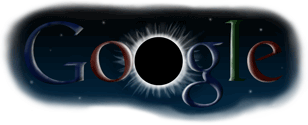 Mungkin ini untuk memperingati gerhana matahari yang jatuh pada hari ini (22 Juli 2009).
Mungkin ini untuk memperingati gerhana matahari yang jatuh pada hari ini (22 Juli 2009).
Aku juga pernah dengar, katanya google sering mengubah logonya, tapi biasanya cuma di Amerika saja. Baru kali ini ada di Indonesia juga.
[+]
selengkapnya...
 Impersonation
Impersonation
Selasa, 21 Juli 2009
Impersonation adalah berlaku sebagai orang lain. Pelaku impersonation disebut juga impersonator.
Di era internet seperti sekarang ini, impersonation sangat mudah dilakukan. Cukup dengan mengumpulkan data-data sebanyak mungkin dari orang itu, seseorang dapat menyamar menjadi orang lain di dunia internet.
Salah satu contoh yang aku pernah dapatkan adalah impersonation di facebook. Aku mendapati page Ahmadinejad di facebook. Awalnya aku percaya kalau yang mengurus page-nya adalah Ahmadinejad (atau orang suruhannya), dan aku pun jadi fan pada page tersebut.
Lama-lama aku jadi curiga, karena status-statusnya sangat menunjukkan kalau dia (orang yang mengurus page itu) bukanlah seorang muslim (tidak dapat aku ungkapkan statusnya bagaimana, tapi sangat jelas terlihat). URL page-nya pun tertulis "Iranian.Artist", bukan "Ahmadinejad". Jelas sekali kalau ini pelecehan terhadap Ahmadinejad.
Akhirnya aku berkesimpulan: orang yang membuat page itu bukan Ahmadinejad ataupun orang suruhannya! Dan aku berhenti jadi fan-nya.
Kasus seperti di atas tidak hanya bisa terjadi di situs sosial, tapi bisa juga terjadi di blog. Seperti kasus yang menimpa seorang mahasiswi di artikel ini. Akibat destruktif impersonation sangat jelas: pencemaran nama baik. Dan bisa saja lebih fatal jika dibiarkan terjadi. Seperti contoh di atas, mungkin banyak yang menganggap itu adalah Ahmadinejad, sehingga anggapannya tentang Ahmadinejad akan sangat berbeda dari yang sesungguhnya.
Kalau kasus impersonation terjadi, yang harus dilakukan adalah melapor ke webmaster situs yang berhubungan (atau "Flag Blog" pada blogger.com).
Untuk pencegahannya, jangan terlalu banyak mengumbar data di internet, dan jangan pula terlalu cepat percaya pada orang lain di dunia internet.
Semoga bermanfaat!
[+]
selengkapnya...
 Membuat Judul Halaman Bergerak
Membuat Judul Halaman Bergerak
Kalau kamu mau buat blog kamu lebih unik lagi, buatlah judul halaman kamu "bergerak". Lihat contohnya di bawah:
Kalau mau lihat blog yang judulnya bergerak, lihat di sini (maaf kalau sudah tidak lagi).
Caranya:
- Masuk ke account blogger kamu, klik "Layout" kemudian "Page Elements",
- Tambahkan widget dengan meng-klik "Add a Gadget" dan pilih "HTML/JavaScript",
- Copy-paste kode di bawah ini:
Dan klik "Save",<script type="text/javascript">
var msg = document.title;
msg = " " + msg + " ";
var speed = 5;
var pos = 0;
function movingTitle(){
document.title = msg.substr(pos) + msg.substr(0, pos);
pos++;
if(pos == msg.length){pos = 0;}
setTimeout("movingTitle()", 1000/speed);
}
movingTitle();
</script> - Atau kamu juga bisa copy kode di atas, dan tempelkan di widget blog ini di sini, kemudian klik "Add to Blogger", dan klik "Add Widget",
- Atur kecepatannya dengan mengubah nilai
speed.
[+] selengkapnya...
 Hack Link List
Hack Link List
Senin, 20 Juli 2009
Sekarang kita akan membahas bagaimana meng-hack link list di blog kamu supaya tampil lebih menarik. Secara khusus, kita akan membahas bagaimana membuatnya bergerak ke atas.
Cara yang biasa dipakai adalah dengan memakai widget HTML/JavaScript, kemudian menuliskan satu per satu link di antara tag <marquee> dan </marquee>. Tapi cara ini sangat merepotkan kalau kita mau menambah link.
Dan kali ini kita akan membahas dengan cara yang berbeda, dengan memakai widget Link List.
Caranya antara lain:
Atur arah gerakannya dengan mengubah nilai atribut title='judulwidgetkamu', dan cari kode <ul> terdekat setelahnya,<ul> :<marquee direction="up" height="100" scrollamount="2"
onmouseout="this.start()" onomouseover="this.stop()"></ul> :</marquee><marquee direction="up" height="100" scrollamount="2"
onmouseover="this.stop()" onmouseout="this.start()" scrollamount="2">
<ul>
<b:loop values='data:links' var='link'>
<li> <a expr:href='data:link.target'> <data:link.name/> </a> </li>
</b:loop>
</ul>
</marquee>direction jadi "up", "down", "left", atau "right".
Atur juga tingginya dengan mengubah nilai atribut height, dan kecepatannya dengan mengubah nilai atribut scrollamount
Cara ini memang agak repot pada awalnya, tapi setelah itu kamu tidak usah repot2 lagi tulis kode macam2 untuk menambah link kamu.
Selamat mencoba! :D
Sumber inspirasi: resep-jitu
[+]
selengkapnya...
 Blogger Add Widget
Blogger Add Widget
Minggu, 19 Juli 2009
Add Widget adalah fitur dari blogger di mana kamu bisa menambahkan widget HTML/JavaScript tanpa harus membuka "Layout" blog kamu. Kamu tinggal klik, edit seperlunya, dan klik "Add Widget", selesai deh!
Kali ini aku mau manfaatkan fitur tersebut untuk memudahkan para pembaca kalau mau meng-install widget HTML/JavaScript dari blog ini.
Untuk itu, aku sudah menaruh widget-nya di samping kanan blog ini. Tinggal copy-paste kode dari blog ini ke widget tersebut, dan klik "Add to Blogger".
[+]
selengkapnya...
Label: Informasi Tambahan >> Tips dan Trik >> Tutorial Blog
Diposting oleh
![]() di
09.09
251
komentar
di
09.09
251
komentar
 Membuat Link Berwarna-warni
Membuat Link Berwarna-warni
Kamu pernah lihat blog yang kalau pointer kita ada di atas link, link-nya langsung berwarna-warni? Kamu bisa lihat contohnya di bawah:
Nah, sekarang kita akan membahas tentang cara membuat link yang berwarna-warni tersebut.
Caranya gampang, kok. Ga perlu copy-paste, tinggal klik aja.
Klik aja ini:
Kemudian klik "Add Widget", dan selesai, deh! :D
[+] selengkapnya...
Label: Memperindah Blog >> Tips dan Trik >> Widgetku
Diposting oleh
![]() di
09.07
37
komentar
di
09.07
37
komentar
 Mengganti Nama Author Jadi Signature
Mengganti Nama Author Jadi Signature
Sabtu, 18 Juli 2009
Kita sudah membahas bagaimana membuat signature di akhir tiap post. Sekarang kita akan membahas bagaimana mengubah nama author jadi signature.
Pada bagian bawah post biasanya ada nama author atau penulis post tersebut (lihat gambar di bawah). Yang inilah yang akan kita ubah jadi tanda tangan penulis. Caranya cukup mudah, kok.
Yang inilah yang akan kita ubah jadi tanda tangan penulis. Caranya cukup mudah, kok.
Langkah-langkahnya adalah sbb:
Selamat mencoba!<data:post.author/> dan ganti dengan:<img src="urlsignkamu.png" expr:title="data:post.author" border="0"
style="vertical-align:text-bottom; border:0px" height="15"/>height
[+]
selengkapnya...
 Membuat Buku Tamu "Tersembunyi"
Membuat Buku Tamu "Tersembunyi"
Jumat, 17 Juli 2009
Kalau kamu ga tau lagi mau taruh buku tamu kamu di mana, buat aja buku tamu kamu "tersembunyi", dan kalau diklik akan langsung terlihat.
Contohnya kamu bisa lihat di bagian sebelah kanan layar kamu, dan klik tab yang berwarna hijau tersebut. Dan buku tamu itu akan bergerak keluar, sehingga yang tadinya tidak kelihatan akan jadi terlihat.
Caranya:
Catatan: di kode di atas aku pasang backlink ke post ini, kalau kamu mau berbaik hati, tolong backlink-nya jangan dihapus, ya! :D<style type="text/css">
#gb{
position:fixed;
top:50px;
z-index:+1000;
}
* html #gb{position:relative;}
.gbtab{
height:100px;
width:30px;
float:left;
cursor:pointer;
background:url('https://blogger.googleusercontent.com/img/b/R29vZ2xl/AVvXsEhk3o8U5UvCrmT9vNfuD0TgM2ho2oo3D2q2bxcGAgICRAVM05uGJjW8Mfr_SsLox89akuIBHqVvAher-6FJTiyOkjafHQJxG2GWITIYxMR3rtUfKJTAke1UxbFvOmkUkbcBJIQvrtCisCUk/') no-repeat;
}
.gbcontent{float:left;
border:2px solid #A5BD51;
background:#F5F5F5;
padding:10px;
}
</style>
<script type="text/javascript">
function showHideGB(){
var gb = document.getElementById("gb");
var w = gb.offsetWidth;
gb.opened ? moveGB(0, 30-w) : moveGB(20-w, 0);
gb.opened = !gb.opened;
}
function moveGB(x0, xf){
var gb = document.getElementById("gb");
var dx = Math.abs(x0-xf) > 10 ? 5 : 1;
var dir = xf>x0 ? 1 : -1;
var x = x0 + dx * dir;
gb.style.right = x.toString() + "px";
if(x0!=xf){setTimeout("moveGB("+x+", "+xf+")", 10);}
}
</script>
<div id="gb">
<div class="gbtab" onclick="showHideGB()"> </div>
<div class="gbcontent">
<!-- Ganti ini dengan kode buku tamu kamu -->
<br/>
Mau punya buku tamu seperti ini?<br/>Klik di
<a href="http://infotentangblog.blogspot.com/2009/07/membuat-buku-tamu-tersembunyi.html">
sini (Info Blog)
</a>
<div style="text-align:right">
<a href="javascript:showHideGB()">
[tutup]
</a>
</div>
</div>
</div>
<script type="text/javascript">
var gb = document.getElementById("gb");
gb.style.right = (30-gb.offsetWidth).toString() + "px";
</script><!-- Ganti ini dengan kode buku tamu kamu --> dan ganti kode tersebut dengan kode buku tamu yang kamu dapatkan dari situsnya,top-nya. Kalau mau lebih ke atas dikit, ubah jadi 30px atau 20px, terserah kamu.
[+]
selengkapnya...
Label: Memperindah Blog >> Tips dan Trik >> Widgetku
Diposting oleh
![]() di
21.18
378
komentar
di
21.18
378
komentar
 Cara Menghilangkan URL, Bukan Menyembunyikan
Cara Menghilangkan URL, Bukan Menyembunyikan
 Kalau pointer mouse kita berada di atas sebuah link, URL dari link tersebut akan muncul di bagian bawah browser kita (lihat gambar di samping). Nah, sekarang kita akan membahas bagaimana cara supaya URL itu tidak muncul di browser kita.
Kalau pointer mouse kita berada di atas sebuah link, URL dari link tersebut akan muncul di bagian bawah browser kita (lihat gambar di samping). Nah, sekarang kita akan membahas bagaimana cara supaya URL itu tidak muncul di browser kita.
Aku terinspirasi menulis ini setelah membaca artikel bagaimana hilangkan URL, bukan menyembunyikan. Awalnya juga aku bingung, tapi setelah aku pikir2, sepertinya bisa pakai javascript.
Caranya, kita buat dulu anchor yang tidak menuju ke mana2, yaitu jangan tambahkan atribut href, tapi ganti dengan atribut name. Kemudian kita tambahkan atribut onclick. Jadi, kalau diklik akan langsung ke website yang dituju.
Contoh kode:<a name="terserahkamu" style="cursor:pointer"
onclick="window.location='http://www.urltujuankamu.com'">
Coba ini
</a>
Nah, hasilnya akan seperti ini: Klik untuk lihat bakalan ke mana
Ini cuma salah satu cara, menurut saya masih banyak kelemahannya:
Kalau ada yang punya cara lain, tolong beri tahu aku, ya! :Dstyle, tapi bakalan lebih panjang)
[+]
selengkapnya...
 U comment I follow
U comment I follow

"U comment I follow" adalah istilah di mana pemilik blog tersebut menghapus atribut rel='nofollow' pada bagian komentarnya, sehingga orang yang berkomentar akan terindeks oleh search engine.
Keuntungan "U comment I follow" adalah untuk membuat komentar di post kita menjadi banyak. Hal ini juga sekaligus merupakan penghargaan kepada orang yang telah berkomentar pada blog kita.
Cara untuk mengaktifkan "U comment I follow" ini:
Sekarang komentar di blog kamu telah di-'dofollow'-kan, jadi bisa terindeks di search engine. :Ddata:comment.authorUrl,rel='nofollow' yang berada di dekatnya.
[+]
selengkapnya...
Label: Informasi Tambahan >> Tips dan Trik
Diposting oleh
![]() di
17.08
692
komentar
di
17.08
692
komentar
 Kode Hex Warna
Kode Hex Warna
Dalam mendesain web/blog, kita sering lihat kode2 warna yang terdiri dari tanda '#' dan 6 angka/huruf di belakangnya. Kode warna tersebut dapat diterjemahkan jadi kode warna RGB (Red, Green, Blue). Bagaimanakah cara menerjemahkannya?
Misalnya aku punya kode warna: "#0088FF", kita akan mencari berapa porsi untuk warna merah (red), hijau (green), dan biru (blue). Dengan begini, kita bisa memperkirakan warna apa yang terbentuk.
Pertama, tanda "#" menunjukkan kalau itu adalah kode warna, jadi tidak usah terlalu diperhatikan.
Untuk enam karakter di sampingnya, itu menggunakan bilangan berbasis 16, yang terdiri dari angka 0-9 dan A-F : 0, 1, 2, 3, 4, 5, 6, 7, 8, 9, A, B, C, D, E, F (semakin ke kanan nilainya semakin besar). Dan setelah F, ada angka 10 (bukan berarti bernilai "sepuluh", tapi satu angka lebih besar dari F), 11, 12, ..., 1E, 1F, 20, 21, ..., 2E, 2F, ..., A0, A1, ..., AE, AF, ..., F9, FA, FB, FC, FD, FE, dan terakhir FF.
Nah, yang kita dapatkan dari situ adalah bahwa "00" adalah angka terkecil, sedangkan "FF" adalah yang terbesar.
Lihat kembali kode warna "#0088FF".
Lihat dua angka setelah tanda "#": "00" menunjukkan porsi untuk warna merah (red).
Dua angka setelahnya: "88" menunjukkan porsi untuk warna hijau (green).
Dan dua angka terakhir: "FF" menunjukkan porsi untuk warna biru (blue).
Dari sini, kita lihat bahwa porsi untuk warna merah tidak ada, untuk warna hijau hanya sebagian, dan warna biru mendapatkan porsi paling banyak. Jadi bisa kita perkirakan bahwa kode "#0088FF" berwarna agak kebiru-biruan.
Kadang ada juga orang yang cuma menuliskan kode warna 3 angka/huruf. Tapi ini cuma untuk menyingkat penulisan jika terdapat banyak angka/huruf yang sama.
Contoh: "#0088FF" bisa disingkat jadi "#08F"
Kalau kamu ingin coba-coba buat kode warna kamu sendiri, silakan coba di bawah:
Selamat mencoba!
[+]
selengkapnya...
Label: Informasi Tambahan >> Tutorial Blog
Diposting oleh
![]() di
10.18
290
komentar
di
10.18
290
komentar
 Memasang Signature pada Setiap Post
Memasang Signature pada Setiap Post
Kamis, 16 Juli 2009

Langkah2nya:
Catatan: Kalo kamu pake kode di atas, signature-nya cuma hanya ada di halaman post, tidak ada di halaman utama dan arsip. Kalo kamu mau signature kamu juga tampil di halaman utama dan arsip, hapus tag <data:post.body/> dan tambahkan kode ini di bawahnya:<b:if cond='data:blog.pageType == "item"'> <br/><br/><img src='urlsignaturekamu.png'/></b:if><b:if...> dan </b:if> dari kode di atas.
Selamat mencoba!
[+]
selengkapnya...
Label: Memperindah Blog >> Tips dan Trik
Diposting oleh
![]() di
21.50
63
komentar
di
21.50
63
komentar
 Mengedit Blog This!
Mengedit Blog This!
Kita sudah membahas tentang Blog This! di post sebelumnya. Kalau dilakukan dengan cara yang standar, tulisan awal Blog This! hanya judul dari post kita.
Dan kali ini kita akan membahas tentang bagaimana cara mengubahnya agar tulisan awal Blog This! tidak hanya judul post kita, tapi juga isinya.
Caranya:
Catatan: cara di atas hanya berlaku untuk artikel yang tidak mengandung kode2 seperti di artikel ini. Jika artikel kamu mengandung kode2, sebaiknya kamu pakai cara sebelumnya.<data:post.body/> dan tambahkan kode ini di bawahnya:<form action="http://www.blogger.com/blog-this.g"
method="post" target="_blank">
<textarea name="t" style="display:none"><data:post.body/></textarea>
<input type="hidden" name="n" expr:value="data:post.title"/>
<input type="hidden" name="u" expr:value="data:post.url"/>
<a href="javascript:void(0)" onclick="this.parentNode.submit()">
Blog This!
</a>
</form>
Selamat mencoba!
[+]
selengkapnya...
 Blog This!
Blog This!
Blog This! adalah fitur blogger yang membuat kita bisa menulis post tanpa harus repot2 mengunjungi blogger.com. Cukup dengan meng-klik 1 kali, jendela baru akan terbuka seperti di bawah.
Mungkin banyak di antara kita yang sudah memasang di blognya, tapi tidak sadar kalau itu adalah fitur "Blog This!". Aku juga baru sadar akhir2 ini setelah membaca artikel What is Blog This! ?.
Untuk mengaktifkan Blog This! sangat mudah.
Caranya:
Dan di bagian bawah halaman postingan kamu akan tampak link "Create a link" seperti gambar di bawah. Kalau hanya memasang dengan cara di atas, tampilan awal Blog This! hanyalah judul dan link menuju post kamu, tidak dengan isinya. Nah, untuk menampilkan sekalian dengan isi post-nya, ada di sini.
Kalau hanya memasang dengan cara di atas, tampilan awal Blog This! hanyalah judul dan link menuju post kamu, tidak dengan isinya. Nah, untuk menampilkan sekalian dengan isi post-nya, ada di sini.
[+]
selengkapnya...
Label: Informasi Tambahan >> Tips dan Trik >> Tutorial Blog
Diposting oleh
![]() di
14.03
37
komentar
di
14.03
37
komentar
 Menambahkan Gambar di Samping Judul Post
Menambahkan Gambar di Samping Judul Post
Rabu, 15 Juli 2009
Kita sudah membahas tentang bagaimana mengubah icon blog. Dan sekarang, kita akan membahas bagaimana menambahkan gambar di samping judul post di blog kita.
Caranya:
Selamat mencoba!class="post-title",<img src="urlgambarkamu.png" height="20" border="0"
style="margin:0px;padding:0px;border:0px;float:left" />class="post-title", tambahkan kode di atas di samping kiri semua tag <data:post.title/>,height pada kode di atas.
[+]
selengkapnya...
Label: Memperindah Blog >> Tips dan Trik
Diposting oleh
![]() di
23.34
38
komentar
di
23.34
38
komentar
 Membuat DropCap Seperti di Koran
Membuat DropCap Seperti di Koran
Drop cap adalah huruf awal pada suatu artikel atau tulisan yang berukuran lebih besar dari huruf yang lainnya. Biasanya drop cap ditemukan pada artikel di media cetak, seperti koran. Tapi kamu juga bisa buat drop cap di blog kamu.
Caranya:
Selamat mencoba!</head> setelah tag ]]></b:skin>:<style type="text/css">
span.dropcap{
float:left;
margin-right:5px;
font-size:3em;
vertical-align:text-top;
}
</style><span class="dropcap"> dan </span> di kanan dan kiri huruf pertama artikel kamu.
Contoh penulisan:
Hasilnya:<span class="dropcap">D</span>rop cap adalah huruf awal pada suatu artikel atau tulisan yang berukuran lebih besar dari huruf yang lainnya. Biasanya drop cap ditemukan pada artikel di koran2.Drop cap adalah huruf awal pada suatu artikel atau tulisan yang berukuran lebih besar dari huruf yang lainnya. Biasanya drop cap ditemukan pada artikel di media cetak, seperti koran. Tapi bisa juga kalau kamu mau pasang di blog kamu.
[+]
selengkapnya...
Label: Memperindah Blog >> Tips dan Trik
Diposting oleh
![]() di
22.35
43
komentar
di
22.35
43
komentar
 Copy Artikel dengan Backlink
Copy Artikel dengan Backlink
Ini adalah cara untuk mempermudah orang lain yang ingin menulis artikel kamu di blognya dengan menyertai backlink ke blog kamu.
Caranya:
Catatan: ini hanya bekerja untuk artikel sederhana. Untuk artikel seperti ini, yang membahas tentang tag-tag pada blogger, cara ini tidak dapat bekerja dengan sempurna.<data:post.body/> dan tambahkan di bawahnya:<b:if cond='data:blog.pageType == "item"'>
<br/> <br/>
Silakan copy artikel ini,
asalkan disertai backlink ke blog ini
<form action="http://www.blogger.com/blog-this.g"
method="post" target="_blank">
<textarea cols="45" rows="5" readonly="readonly"
name="t" onclick="select()">
<data:post.body/> <br /> Sumber:
<a expr:href="data:post.url">
<data:blog.title/>
</a>
</textarea> <br />
<input type="hidden" name="u"
expr:value="data:post.url" />
<input type="hidden" name="n"
expr:value="data:post.title" />
<input type="submit" value="Blog This!" />
</form>
</b:if>
[+]
selengkapnya...
 Menaruh Judul Post di Bagian Awal Judul
Menaruh Judul Post di Bagian Awal Judul
Menaruh judul post di bagian awal judul adalah salah satu trik SEO, karena pada umumnya search engine melihat keywords pada kalimat2 awal judul, sehingga akan lebih mudah terindeks.
Caranya:
Selamat mencoba!<title><data:blog.pageTitle></title> dan ganti dengan:<title>
<b:if cond='data:blog.pageType == "item"'>
<data:blog.pageName/> || <data:blog.title/>
<b:else/>
<data:blog.pageTitle/>
</b:if>
</title>
Referensi: Optycon Blog
[+]
selengkapnya...





